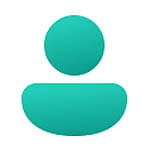
Windows11 で新しいアカウントを作成する方法を解説します。
パソコンを1人で使う分には新しいアカウントを作る必要はありませんが、複数人で同じパソコンを使う場合は新しいアカウントを作った方が安全です。
新しいアカウントではデスクトップも別物となり、ドキュメントやピクチャフォルダーなどのユーザーフォルダーも別になります。
新しいアカウントを作る方法

スタートメニューを開き、設定を開きます。
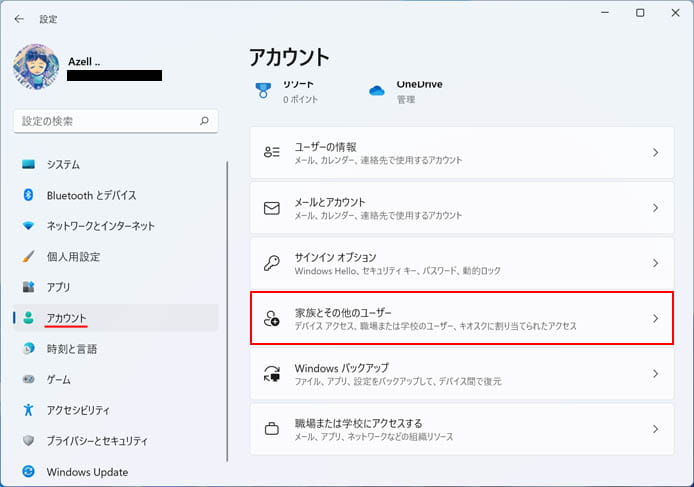
左メニューよりアカウントを選択し、家族とその他のユーザーボタンを押します。
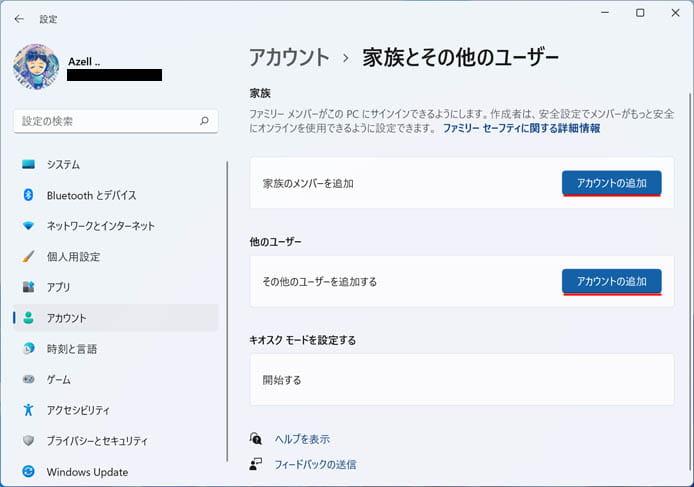
新しく作成するアカウントには2種類ありますのでどちらかを選択します。
- 家族:子どもが使うアカウント、または保護者アカウント
- 他のユーザー:大人が使う場合
家族アカウントには保護者版と子ども版があります。子どもアカウントに対してアプリやウェブサイトの使用、使用時間の制限が行えるのが家族アカウントです。ただしマイクロソフトアカウントが必須となります。
他のユーザーは子どものアカウントの管理が必要ない場合、大人が使う場合はこちらを選択してください。
「アカウントの追加」ボタンを押して先へ進みます。
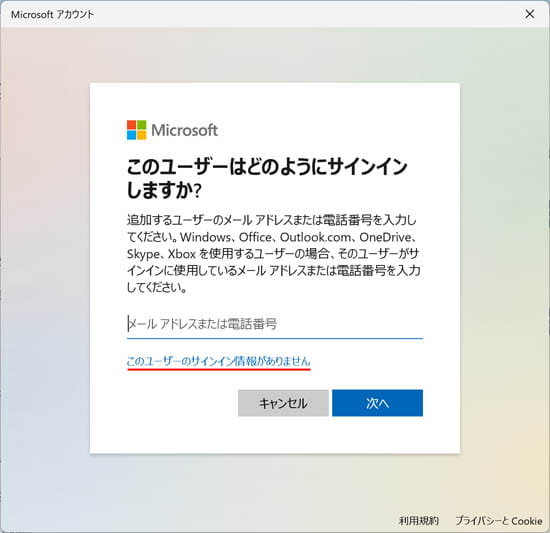
既にマイクロソフトアカウントがある場合、登録しているメールアドレスまたは電話番号を入力します。
マイクロソフトアカウントがない場合、「このユーザーのサインイン情報がありません」を選択します。
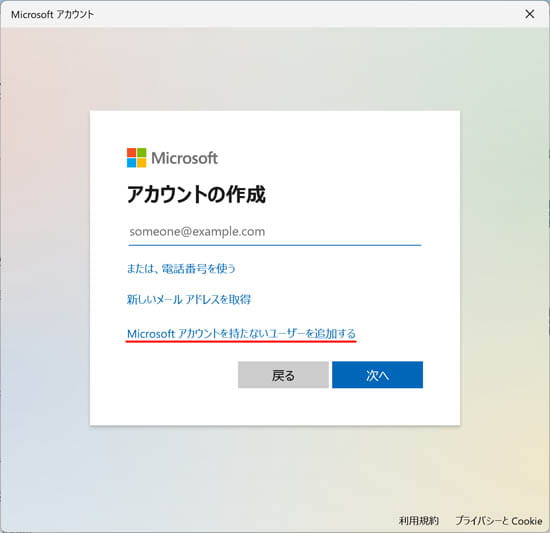
新しくマイクロソフトアカウントを作る場合「新しいメールアドレスを取得」を選択します。
マイクロソフトアカウントを作らず、ローカルアカウントを作る場合は「Microsoft アカウントを持たないユーザーを追加する」を選択します。
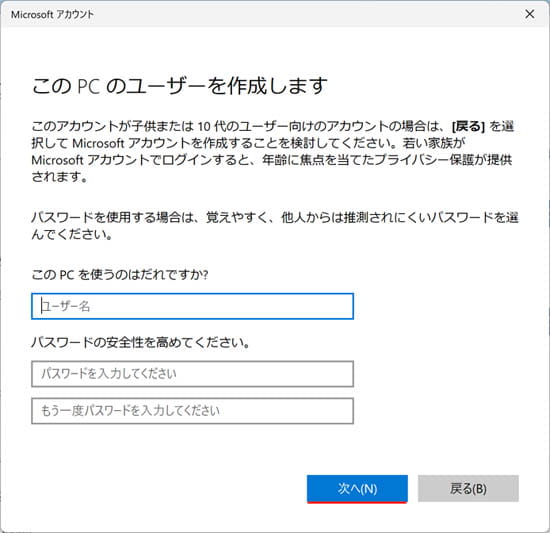
パソコンを使う人のユーザー名を入力し、パスワード、パスワードを忘れた時の為の質問と解答を入力して、次へボタンを押します。
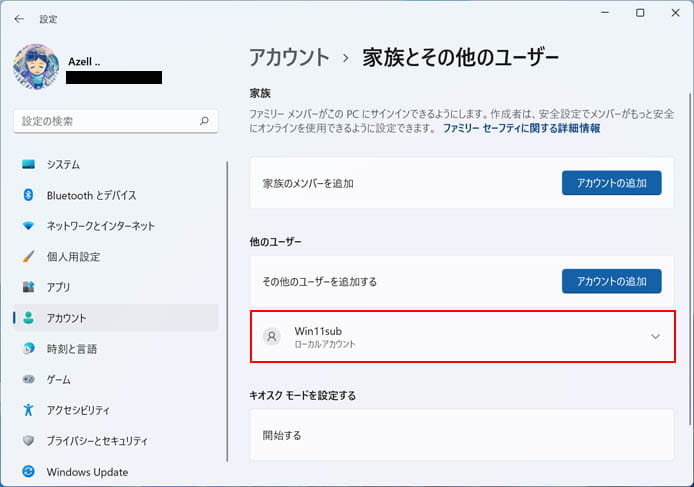
新しくローカルアカウントが追加されました。
ローカルアカウントを削除する方法
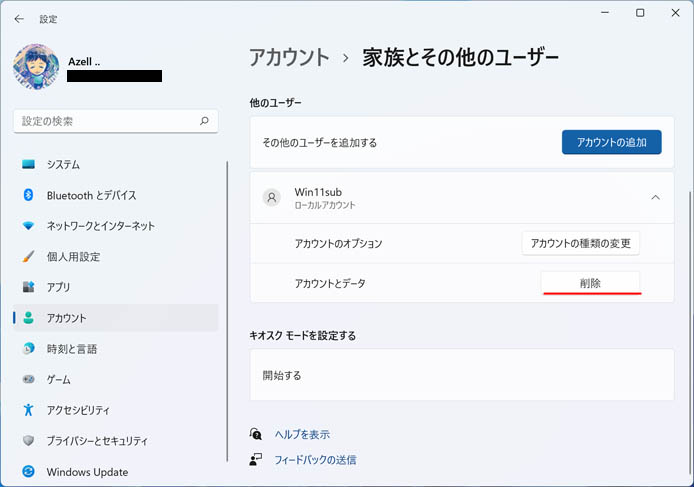
ローカルアカウントを削除するには、該当アカウントのメニューを展開し、アカウントとデータの削除ボタンを押します。
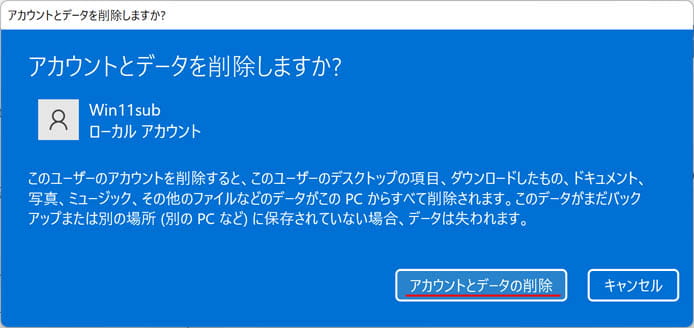
削除前に確認画面が表示されます。アカウントを削除すると、該当アカウントで作成したデータ、ダウンロードしたデータなどが全て削除されます。
アカウントとデータの削除ボタンを押すと、ローカルアカウントが削除されます。
